Se la Hai inserito troppe volte un PIN errato errore in Windows 11 continua a darti problemi, soprattutto se hai inserito un PIN errato, allora questo post ti aiuterà. Il messaggio di errore completo recita:
Cambia il PIN
Hai inserito troppe volte un PIN errato
Per riprovare, riavvia il dispositivo.
La mitigazione dell'attacco del dizionario viene attivata e l'autorizzazione fornita è stata ignorata dal provider
migliori giochi di baseball per pc

Cosa causa un errore PIN errato su Windows 11?
Il messaggio 'Hai inserito un PIN errato troppe volte' in Windows si verifica quando un utente inserisce più volte il PIN errato durante il tentativo di accedere al proprio account utente di Windows. È una funzione di sicurezza che protegge il tuo dispositivo da accessi non autorizzati. Tuttavia, anche la corruzione nei file di sistema correlati può far apparire questo errore.
Fix Hai inserito un PIN errato troppe volte in Windows 11
Aggiustare Voi' Ho inserito un PIN errato troppe volte, la mitigazione dell'attacco del dizionario è stata attivata e l'autorizzazione fornita è stata ignorata dal provider errore, seguire questi suggerimenti:
- Accedi invece con il tuo account Microsoft
- Rimuovi il PIN e creane uno nuovo
- Cancella TPM e quindi aggiungi un nuovo PIN
- Risolvere i problemi con un account amministratore utilizzando il prompt dei comandi
- Ripristino configurazione di sistema a un punto precedente all'inizio del problema
Ora vediamoli nel dettaglio.
La mitigazione dell'attacco del dizionario viene attivata e l'autorizzazione fornita è stata ignorata dal provider
1] Accedi invece con il tuo account Microsoft
Windows consente agli utenti di accedere ai propri account utente tramite la password dell'account Microsoft. Nella schermata di accesso, fai clic sulle opzioni di accesso e seleziona Password. Qui, inserisci la password del tuo account Microsoft e sarai in grado di accedere.
2] Rimuovere il PIN e crearne uno nuovo
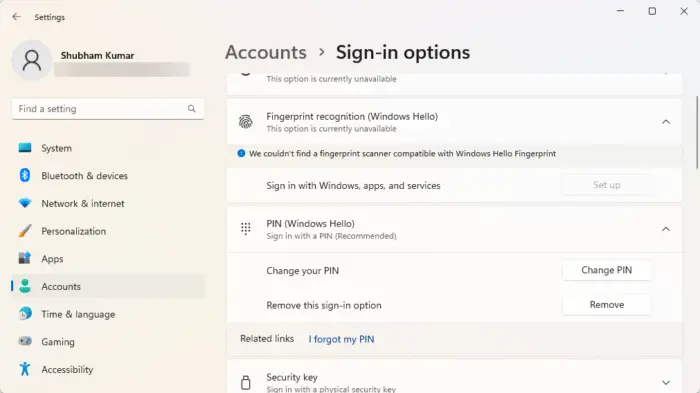
Dopo aver effettuato l'accesso utilizzando il tuo account Microsoft, rimuovi la funzione di accesso tramite PIN, riavvia il computer e reimposta nuovamente la password del PIN. Ecco come:
- premi il Tasto Windows + I aprire Impostazioni .
- Navigare verso Account > Opzioni di accesso .
- Espandi l'opzione PIN (Windows Hello) e clicca su Rimuovere .
- Ora inserisci il tuo Password dell'account Microsoft per confermare il processo.
- Riavvia il dispositivo e imposta un nuovo PIN.
3] Cancella TPM e aggiungi un nuovo PIN
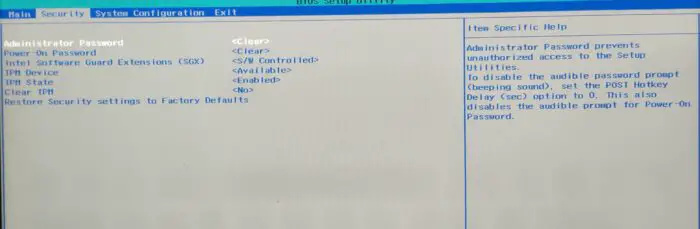
Un altro metodo che puoi provare è cancellare il TPM del tuo dispositivo e quindi aggiungere un nuovo PIN. In questo modo il TPM verrà reimpostato sullo stato predefinito e verranno rimossi il valore di autorizzazione del proprietario e le chiavi archiviate. Ecco come:
- premi il Tasto Windows + I aprire Impostazioni .
- Navigare verso Sistema > Ripristino e clicca su Riavvia ora accanto ad Avvio avanzato.
- Una volta riavviato il dispositivo, fare clic su Risoluzione dei problemi > Opzioni avanzate > Impostazioni firmware UEFI . Questo ti porterà al BIOS.
- Nel BIOS, vai al file Sicurezza scheda, e qui vedrai un'opzione Cancella TPM .
- Selezionare Cancella TPM e salvare le modifiche.
- Una volta riavviato il dispositivo, aggiungi un nuovo PIN utilizzando Windows Hello.
Prima di cancellare il tuo TPM, disattiva BitLocker su tutte le tue unità o salva la password di crittografia da qualche parte. Devi farlo per evitare di perdere le chiavi di crittografia per le tue unità e non sarai in grado di rileggerle.
In alternativa, puoi anche cancellare TPM tramite Powershell .
Leggere: Windows Hello continua a chiedermi di configurare il PIN
4] Risoluzione dei problemi con un account amministratore utilizzando il prompt dei comandi
Questo errore può verificarsi se l'account utente viene danneggiato in qualche modo. In tal caso, puoi creare un nuovo account amministratore utilizzando il prompt dei comandi per la risoluzione dei problemi. Inoltre, i tuoi dati non possono essere recuperati utilizzando un account amministratore. Ecco come puoi farlo:
Tenere premuto il Spostare tasto nella schermata di accesso di Windows e ricomincia il tuo dispositivo.
Selezionare Risoluzione dei problemi> Opzioni avanzate> Prompt dei comandi .
Qui, digita il seguente comando e premi accedere .
net user administrator /active:yes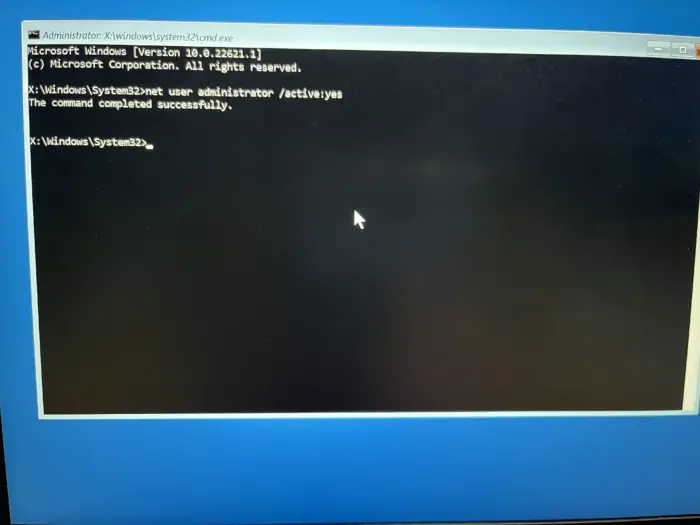
Riavvia il dispositivo e troverai un nuovo account amministratore, accedi all'account.
Ora aperto Pannello di controllo e clicca su Account utente > Gestisci account .
Selezionare Aggiungi un nuovo utente nelle impostazioni del PC e segui le istruzioni per creare un nuovo account utente.
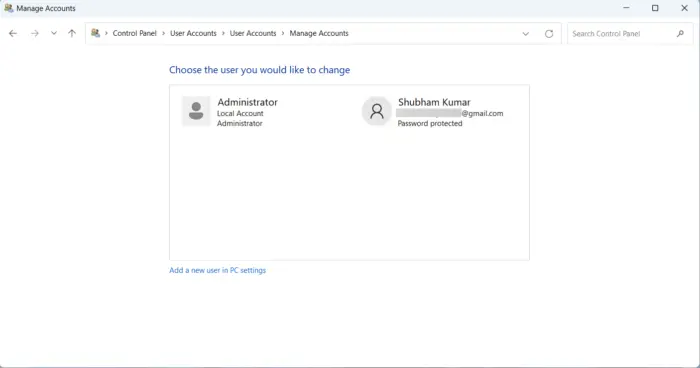
Ora apri il file Esplora file e navigare verso C:\Utenti\
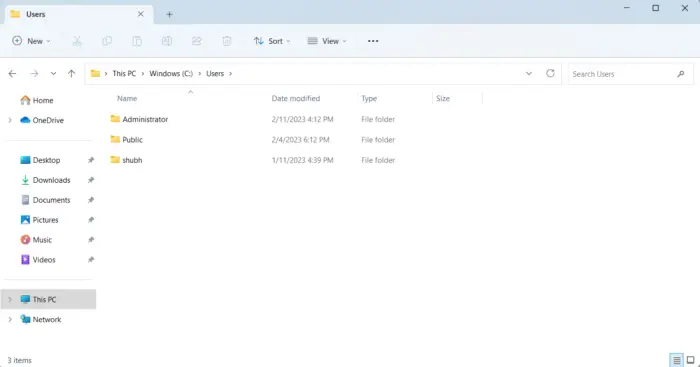
Ora premi CTRL+A per selezionare tutti i file e CTRL+C per copiarli.
Una volta fatto, vai a C:\Utenti\
Incolla qui i file copiati, chiudi Esplora file e riavvia il dispositivo.
Una volta riavviato il PC, accedi utilizzando il nuovo account utente e voilà, il gioco è fatto.
Leggere : Windows mi chiede continuamente di inserire A1B2C3
5] Ripristino configurazione di sistema a un punto precedente all'inizio del problema
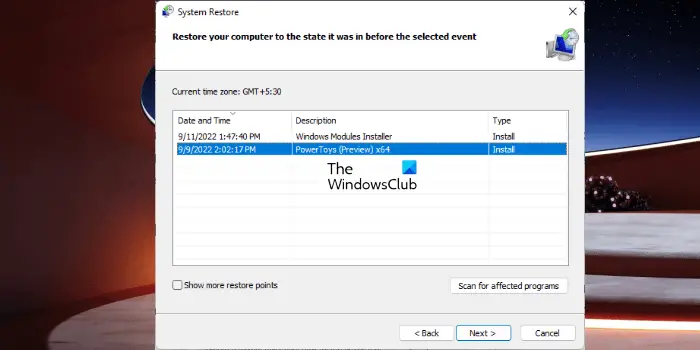
Errori del PIN di Windows può verificarsi a causa di errori di installazione o danneggiamento dei dati, Ripristino configurazione di sistema può far funzionare il dispositivo senza reinstallare il sistema operativo. In questo modo si riparerà l'ambiente Windows installando i file e le impostazioni salvate nel punto di ripristino. Ecco come puoi eseguire un Ripristino configurazione di sistema . Nota che questo può essere fatto solo se hai creato un punto di ripristino del sistema in precedenza.
driver del dispositivo audio USB
Spero che questo ti aiuti.












![La composizione vocale di Google Documenti non funziona [Risolto]](https://prankmike.com/img/google-docs/7C/google-docs-voice-typing-not-working-fixed-1.png)


